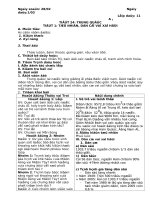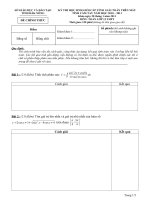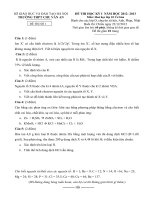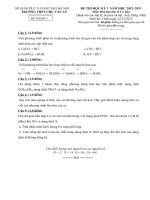Solidworks co ban (PVU jan 24, 2013)
Bạn đang xem bản rút gọn của tài liệu. Xem và tải ngay bản đầy đủ của tài liệu tại đây (4.37 MB, 108 trang )
KHÓA HỌCKHÓA HỌC
SOLIDWORK CƠ BẢNSOLIDWORK CƠ BẢN
ĐẠI HỌC DẦU KHÍ VIỆT NAM
KHOA KHOA HỌC CƠ BẢN
KHÓA HỌCKHÓA HỌC
SOLIDWORK CƠ BẢNSOLIDWORK CƠ BẢN
2013
TS.TS. VũVũ MinhMinh HùngHùng
EE mail: :
Thiết kế cơ bản với SolidworksThiết kế cơ bản với Solidworks
Phần 1: Giới thiệu về SolidWorks và dự án thiết kế
Phần 2: Ví dụ thiết kế một mô hình 3D
Phần 3: Thiết kế các chi tiết 3D (Part design)
Phần 4: Thiết kế bản vẽ lắp 3D (Assembly Design)
Phần 5: Thiết kế bản vẽ 2D từ mô hình 3D
Phần 6: Thiết lập hồ sơ chế tạo
Nội dung
2
Phần 1: Giới thiệu về SolidWorks và dự án thiết kế
Phần 2: Ví dụ thiết kế một mô hình 3D
Phần 3: Thiết kế các chi tiết 3D (Part design)
Phần 4: Thiết kế bản vẽ lắp 3D (Assembly Design)
Phần 5: Thiết kế bản vẽ 2D từ mô hình 3D
Phần 6: Thiết lập hồ sơ chế tạo
TS.VũTS.Vũ MinhMinh HùngHùng 22 PetroVietnamPetroVietnam UniversityUniversity
Phần 1: Giới thiệu về Solidworks và dự ánPhần 1: Giới thiệu về Solidworks và dự án
Nhanh, đơn giản, trực quan và đẹp
Có thể tự động chuyển sang các bản vẽ 2D
SolidWorks để thiết kế các mô hình ba chiều (3D)
3
TS.VũTS.Vũ MinhMinh HùngHùng 33 PetroVietnamPetroVietnam UniversityUniversity
Phần 1: Giới thiệu về Solidworks và dự ánPhần 1: Giới thiệu về Solidworks và dự án
Một số mô hình 3D liên quan tới ngành dầu khí
4
TS.VũTS.Vũ MinhMinh HùngHùng 44 PetroVietnamPetroVietnam UniversityUniversity
Phần 1: Giới thiệu về Solidworks và dự ánPhần 1: Giới thiệu về Solidworks và dự án
Một số bộ phận của giàn khoan dầu khí
Chân đế
5
TS.VũTS.Vũ MinhMinh HùngHùng 55 PetroVietnamPetroVietnam UniversityUniversity
Giàn khoan
Gối kê
Phân đoạn chân
Phần 1: Giới thiệu về Solidworks và dự ánPhần 1: Giới thiệu về Solidworks và dự án
Phương pháp tìm đề tài cho dự án thiết kế CTDK
Dự án nên liên quan đến ngành dầu khí.
Dự án có tính khả thi để hoàn thành trong khoảng 2 tháng.
Nguồn để tìm đề tài cho dự án
Tìm hiểu trên mạng internet về các thiết kế cơ khí liên quan đến giàn
khoan, đường ống, bể chứa, bơm, van, nhà máy lọc dầu, các máy móc
thiết bị,…
Tìm hiểu đồ án tốt nghiệp của SV liên quan đến thiết kế về công trình
biển, công trình dầu khí (ĐHXD, ĐH Mỏ, ĐHBK,…).
Tìm hiểu các bản thiết cơ khí ở các công ty liên quan ngành dầu khí.
Tìm hiểu về các thiết kế cơ khí liên quan đến dầu khí ở các tờ báo, tạp
chí chuyên ngành.
Tìm nguồn tư liệu ở các thư viện,….
6
TS.VũTS.Vũ MinhMinh HùngHùng 66 PetroVietnamPetroVietnam UniversityUniversity
Dự án nên liên quan đến ngành dầu khí.
Dự án có tính khả thi để hoàn thành trong khoảng 2 tháng.
Nguồn để tìm đề tài cho dự án
Tìm hiểu trên mạng internet về các thiết kế cơ khí liên quan đến giàn
khoan, đường ống, bể chứa, bơm, van, nhà máy lọc dầu, các máy móc
thiết bị,…
Tìm hiểu đồ án tốt nghiệp của SV liên quan đến thiết kế về công trình
biển, công trình dầu khí (ĐHXD, ĐH Mỏ, ĐHBK,…).
Tìm hiểu các bản thiết cơ khí ở các công ty liên quan ngành dầu khí.
Tìm hiểu về các thiết kế cơ khí liên quan đến dầu khí ở các tờ báo, tạp
chí chuyên ngành.
Tìm nguồn tư liệu ở các thư viện,….
Phần 1: Giới thiệu về SolidworksPhần 1: Giới thiệu về Solidworks
Sau khi mở file mới của SolidWork 2007
Thiết kế chi tiết 3D
(chọn)
Lắp ráp chi tiết 3D
Chuyển sang 2D
7
TS.VũTS.Vũ MinhMinh HùngHùng 77 PetroVietnamPetroVietnam UniversityUniversity
Thiết kế chi tiết 3D
(chọn)
Lắp ráp chi tiết 3D
Chuyển sang 2D
Phần 1: Giới thiệu về SolidworksPhần 1: Giới thiệu về Solidworks
Màn hình làm việc của SolidWork 2007
8
TS.VũTS.Vũ MinhMinh HùngHùng 88 PetroVietnamPetroVietnam UniversityUniversity
Phần 1: Giới thiệu về SolidworksPhần 1: Giới thiệu về Solidworks
Mở một bản vẽ mới và chọn mặt phẳng thiết kế
(Thường chọn mặt phẳng Top Plane)
9
TS.VũTS.Vũ MinhMinh HùngHùng 99 PetroVietnamPetroVietnam UniversityUniversity
Phần 1: Giới thiệu về SolidworksPhần 1: Giới thiệu về Solidworks
Sử dụng lệnh bằng kích chuột phải:
Chế độ bình thường
Chế độ khi đang vẽ 2D
10
TS.VũTS.Vũ MinhMinh HùngHùng 1010 PetroVietnamPetroVietnam UniversityUniversity
Phần 2:Ví dụ về thiết kế mô hình 3DPhần 2:Ví dụ về thiết kế mô hình 3D
Làm thế nào để thiết kế một mô hình tay máy có nhiều
chi tiết?
Làm thế nào để chế tạo một tay máy có nhiều chi tiết?
Thiết kế một mô hình tay máy:
11
TS.VũTS.Vũ MinhMinh HùngHùng 1111 PetroVietnamPetroVietnam UniversityUniversity
Phần 2:Ví dụ về thiết kế mô hình 3DPhần 2:Ví dụ về thiết kế mô hình 3D
Có ý tưởng tổng quát về mô hình 3D
Thiết kế từng chi tiết của mô hình 3D
Thiết kế bản vẽ lắp (lắp ráp các chi tiết lại với nhau).
Thiết kế bản vẽ chi tiết dạng 2D để chế tạo
Lập hồ sơ chế tạo
Thiết kế và chế tạo một mô hình tay máy:
12
Có ý tưởng tổng quát về mô hình 3D
Thiết kế từng chi tiết của mô hình 3D
Thiết kế bản vẽ lắp (lắp ráp các chi tiết lại với nhau).
Thiết kế bản vẽ chi tiết dạng 2D để chế tạo
Lập hồ sơ chế tạo
TS.VũTS.Vũ MinhMinh HùngHùng 1212 PetroVietnamPetroVietnam UniversityUniversity
Phần 2:Ví dụ về thiết kế mô hình 3DPhần 2:Ví dụ về thiết kế mô hình 3D
Thiết kế chi tiết cho từng khâu:
13
TS.VũTS.Vũ MinhMinh HùngHùng 1313 PetroVietnamPetroVietnam UniversityUniversity
Phần 3: Thiết kế các chi tiết 3DPhần 3: Thiết kế các chi tiết 3D
1. Thiết kế cho phần đế của tay máy 6 bậc tự do
Chọn biểu tượng lệnh vẽ hình chữ nhật
Ghi kích thước
14
TS.VũTS.Vũ MinhMinh HùngHùng 1414 PetroVietnamPetroVietnam UniversityUniversity
Phần 3: Thiết kế các chi tiết 3DPhần 3: Thiết kế các chi tiết 3D
1. Thiết kế cho phần đế của tay máy 6 bậc tự do
Tạo mô hình 3D bằng cách chọn Features/Extruded Boss/Base
15
TS.VũTS.Vũ MinhMinh HùngHùng 1515 PetroVietnamPetroVietnam UniversityUniversity
Phần 3: Thiết kế các chi tiết 3DPhần 3: Thiết kế các chi tiết 3D
1. Thiết kế cho phần đế của tay máy 6 bậc tự do
Nhập chiều cao của đế và quan sát hình dáng 3D của khối
OK
16
TS.VũTS.Vũ MinhMinh HùngHùng 1616 PetroVietnamPetroVietnam UniversityUniversity
Phần 3: Thiết kế các chi tiết 3DPhần 3: Thiết kế các chi tiết 3D
1. Thiết kế cho phần đế của tay máy 6 bậc tự do
Khối 3D của phần đế được tạo ra như sau:
17
TS.VũTS.Vũ MinhMinh HùngHùng 1717 PetroVietnamPetroVietnam UniversityUniversity
Phần 3: Thiết kế các chi tiết 3DPhần 3: Thiết kế các chi tiết 3D
1. Thiết kế cho phần đế của tay máy 6 bậc tự do
Thiết kế một được tròn trên mặt phẳng đế:
18
TS.VũTS.Vũ MinhMinh HùngHùng 1818 PetroVietnamPetroVietnam UniversityUniversity
Phần 3: Thiết kế các chi tiết 3DPhần 3: Thiết kế các chi tiết 3D
1. Thiết kế cho phần đế của tay máy 6 bậc tự do
Tạo mặt cắt tròn trên mặt đế:
19
TS.VũTS.Vũ MinhMinh HùngHùng 1919 PetroVietnamPetroVietnam UniversityUniversity
Phần 3: Thiết kế các chi tiết 3DPhần 3: Thiết kế các chi tiết 3D
1. Thiết kế cho phần đế của tay máy 6 bậc tự do
Nhập độ sâu của mặt cắt tròn:
20
TS.VũTS.Vũ MinhMinh HùngHùng 2020 PetroVietnamPetroVietnam UniversityUniversity
Phần 3: Thiết kế các chi tiết 3DPhần 3: Thiết kế các chi tiết 3D
1. Thiết kế cho phần đế của tay máy 6 bậc tự do
Thiết kế 3D của đế:
21
TS.VũTS.Vũ MinhMinh HùngHùng 2121 PetroVietnamPetroVietnam UniversityUniversity
Phần 3: Thiết kế các chi tiết 3DPhần 3: Thiết kế các chi tiết 3D
2. Thiết kế cho khâu 1của tay máy 6 bậc tự do
Chọn biểu tượng lệnh vẽ hình tròn và ghi kích thước
22
TS.VũTS.Vũ MinhMinh HùngHùng 2222 PetroVietnamPetroVietnam UniversityUniversity
Phần 3: Thiết kế các chi tiết 3DPhần 3: Thiết kế các chi tiết 3D
2. Thiết kế cho khâu 1của tay máy 6 bậc tự do
Tạo mô hình 3D bằng cách chọn Features/Extruded Boss/Base
23
TS.VũTS.Vũ MinhMinh HùngHùng 2323 PetroVietnamPetroVietnam UniversityUniversity
Phần 3: Thiết kế các chi tiết 3DPhần 3: Thiết kế các chi tiết 3D
2. Thiết kế cho khâu 1của tay máy 6 bậc tự do
Tạo mô hình 3D bằng cách chọn Features/Extruded Boss/Base
24
TS.VũTS.Vũ MinhMinh HùngHùng 2424 PetroVietnamPetroVietnam UniversityUniversity
Phần 3: Thiết kế các chi tiết 3DPhần 3: Thiết kế các chi tiết 3D
2. Thiết kế cho khâu 1của tay máy 6 bậc tự do
Nhập chiều cao và quan sát hình dáng 3D của khối
OK
25
TS.VũTS.Vũ MinhMinh HùngHùng 2525 PetroVietnamPetroVietnam UniversityUniversity